RFI: ¡Nuevo! Se mejoró la configuración de correo electrónico de RFI
Este anuncio representa un único momento en el tiempo. Las versiones futuras pueden afectar la información a continuación.
Publicado: 17 de abril de 2018
Se mejoró la configuración de "Correos electrónicos de RFI" para la herramienta RFI
Para dar a los gerentes de proyecto un mayor control sobre quién y cuándo se envían correos electrónicos desde la herramienta RFI a nivel proyecto, Procore ha rediseñado el área "Correos electrónicos de RFI" en la página Configurar ajustes. Los usuarios con permiso de nivel "Administrador" en la herramienta RFI ahora pueden aplicar la configuración predeterminada (imagen a continuación) o personalizar la configuración para enviar correos electrónicos a los usuarios en roles específicos. Antes de este rediseño, los administradores de RFI solo tenían la habilidad para activar y desactivar correos electrónicos.
Colocando una marca de verificación en la columna Habilitar correo electrónico , Procore enviará un correo electrónico a las personas asociadas con los roles seleccionados (por ejemplo, Creador, Administrador, Persona asignada y Grupo de distribución). Para deshabilitar un correo electrónico, simplemente elimine la marca de verificación de la columna Habilitar correo electrónico . Después de hacer clic en Actualizar en la parte inferior de la página, su configuración entrará en vigencia.
Ejemplo
A continuación se muestra una ilustración del área mejorada "Correos electrónicos de RFI" en la página Configurar ajustes de la herramienta RFI a nivel proyecto. Esta imagen muestra la configuración predeterminada de Procore.
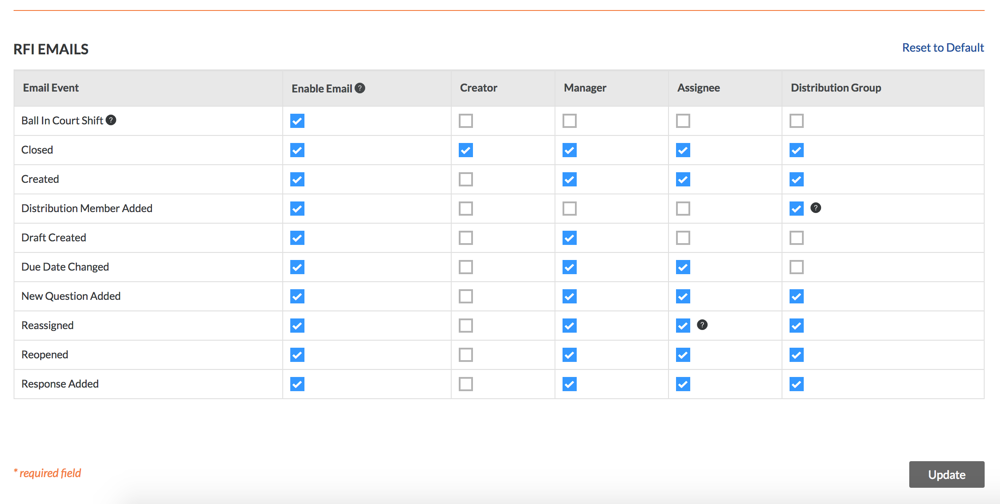
Pasos
- Navegue hasta la herramienta RFI a nivel proyecto.
Aparece la página RFI. - Haga clic en Configurar ajustes
 .
.
Esto abre la página configuración de RFI. - Desplácese hasta el área Correos electrónicos de RFI.
Esto revela una lista de configuraciones de correo electrónico. - Coloque una marca de verificación en la casilla Habilitar correo electrónico para activar un correo electrónico para un evento de correo electrónico específico.
- Coloque una marca de verificación en la casilla que corresponda a los roles deseados del destinatario de correo electrónico (por ejemplo, Creador, Administrador, Persona asignada, Grupo de distribución).
- Haga clic en Actualizar.
Esto guarda sus nuevos ajustes de configuración.
Nota: Si en cualquier momento desea volver a la configuración de correo electrónico predeterminada de la herramienta RFI, haga clic en el enlace Restablecer valores predeterminados.

